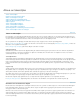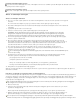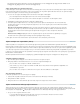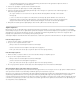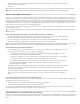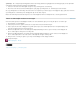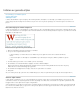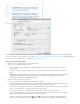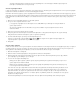Operation Manual
Naar boven
Het deelvenster Alineastijlen openen
U opent het deelvenster Alineastijlen door Tekst > Alineastijlen te kiezen of door te klikken op de tab Alineastijlen die standaard rechts in het
toepassingsvenster wordt weergegeven.
Het deelvenster Tekenstijlen openen
Kies Tekst > Tekenstijlen of klik op de tab Tekenstijlen rechts in het toepassingsvenster.
Alinea- en tekenstijlen toevoegen
Alinea- of tekenstijlen definiëren
1. Als u voor een nieuwe stijl de opmaak van een andere tekst wilt gebruiken, selecteert u de tekst en plaatst u de invoegpositie
in de tekst.
Als er in het deelvenster Stijlen een groep is geselecteerd, wordt de nieuwe stijl toegevoegd aan die groep.
2. Kies Nieuwe alineastijl in het menu van het deelvenster Alineastijlen of kies Nieuwe tekenstijl in het menu van het deelvenster
Tekenstijlen.
3. Typ bij Naam stijl een naam voor de nieuwe stijl.
4. Selecteer voor Gebaseerd op op welke stijl de huidige stijl moet worden gebaseerd.
Opmerking: Met de optie Gebaseerd op kunt u stijlen aan elkaar koppelen, zodat de wijzigingen in een stijl worden
doorgevoerd in de stijlen die op die stijl zijn gebaseerd. Nieuwe stijlen worden standaard gebaseerd op de stijl [Geen
alineastijl] (als het gaat om alineastijlen) of [Geen] (als het gaat om tekenstijlen) of op de stijl van geselecteerde tekst.
5. Geef voor de optie Volgende stijl (alleen het deelvenster Alineastijlen) op welke stijl er na de huidige stijl wordt toegepast
wanneer u op Enter of Return drukt.
6. Om een sneltoets te kunnen toevoegen, plaatst u de invoegpositie in het vak Sneltoets (de toets Num-Lock moet zijn
ingeschakeld). Houd Shift, Alt en Ctrl (Windows) of Shift, Option en Command (Mac OS) ingedrukt en druk op een toets op
het numerieke toetsenblok. U kunt sneltoetsen voor stijlen alleen definiëren met de toetsen van het toetsenblok. Als uw
toetsenbord niet beschikt over een Num Lock-toets, kunt u geen sneltoetsen aan stijlen toevoegen.
7. Als u de nieuwe stijl op de geselecteerde tekst wilt toepassen, selecteert u de optie Stijl op selectie toepassen.
8. U geeft de opmaakkenmerken op door te klikken op een categorie (zoals Standaard tekenopmaak) links en door de
kenmerken op te geven die u aan de stijl wilt toevoegen.
Als u in het dialoogvenster Stijlopties een tekenkleur opgeeft, kunt u een nieuwe kleur maken door te dubbelklikken op het
vak voor lijn of vulling.
9. De kenmerken die u niet opgeeft voor tekenstijlen, worden genegeerd wanneer een tekenstijl wordt toegepast. De tekst
behoudt de opmaak van de alineastijl voor dat kenmerk. Een kenmerkinstelling uit een tekenstijl verwijderen:
Kies (Negeren) in het menu van een instelling.
Verwijder de optietekst in een tekstvak.
Klik op een selectievakje totdat u een klein vakje (Windows) of een koppelteken (-) (Mac OS) ziet.
Houd bij een tekenkleur Ctrl (Windows) of Command (Mac OS) ingedrukt en klik op het kleurenstaal.
10. Klik op OK als u de opmaakkenmerken hebt opgegeven.
Stijlen die u maakt, gelden alleen voor het huidige document. Als er geen document is geopend wanneer u stijlen maakt, gelden die stijlen voor
alle nieuwe documenten.
Een alinea- of tekenstijl op een andere alinea- of tekenstijl baseren
In veel documentontwerpen ziet u stijlhiërarchieën met gemeenschappelijke kenmerken. Vaak wordt bijvoorbeeld hetzelfde lettertype gebruikt voor
de koppen en subkoppen. U kunt koppelingen tussen vergelijkbare stijlen maken door een basisstijl (bovenliggende stijl) te maken. Wanneer u een
bovenliggende stijl wijzigt, veranderen de onderliggende stijlen ook. U kunt vervolgens de onderliggende stijlen bewerken, als deze niet gelijk
mogen zijn aan de bovenliggende stijl.
Met de opdracht Stijl dupliceren maakt u een stijl die vrijwel gelijk is aan een andere stijl maar die niet is gekoppeld aan een bovenliggende
stijl. Vervolgens kunt u de kopie van de stijl bewerken.
1. Maak een nieuwe stijl.
2. Selecteer in het venster Nieuwe alineastijl of Nieuwe tekenstijl de bovenliggende stijl in het menu Gebaseerd op. De nieuwe
stijl wordt de onderliggende stijl.
Nieuwe stijlen worden standaard gebaseerd op de stijl [Geen alineastijl] of [Geen] of op de stijl van geselecteerde tekst.
3. Wijzig de opmaak in de nieuwe stijl zodat deze verschilt van de stijl die u als basis voor de nieuwe stijl hebt gebruikt. U zou
bijvoorbeeld het lettertype in een subkop iets kleiner kunnen maken dan het lettertype van de (bovenliggende) kopstijl.
Als u de opmaak van een onderliggende stijl wijzigt en u de opnaak bij nader inzien opnieuw wilt veranderen, klikt u op Basis herstellen.
Hiermee wordt de opmaak van de onderliggende stijl gelijk gemaakt aan de stijl waarop de onderliggende stijl is gebaseerd. Vervolgens kunt u